Introducción
- Esta ayuda es para los usuarios de la aplicación,
es decir, responsables de cronometrado y competidores.
La ayuda para organizadores está en la página web de la aplicación https://ant.yq.cz.
- ANT puede ser configurado de varios modos:
- Supervisión de la prueba
(gestión de archivos de resultados, cálculo preliminar de resultados,
lectura de chip del sistema ToePunch,
presentación de la lista de salida para los competidores, etc.).
- Control cronometrado para guardar las respuestas
y el tiempo controlado por un responsable.
- Control cronometrado para guardar las respuestas
y el tiempo controlado por un competidor.
- Tarjeta de respuestas para un recorrido clasico (Pre-o)
en un dispositivo móvil
llevado por el competidor.
- Supervisión de la prueba
(gestión de archivos de resultados, cálculo preliminar de resultados,
lectura de chip del sistema ToePunch,
presentación de la lista de salida para los competidores, etc.).
- La aplicación debe estar configurada para una prueba.
- Si desea probar la aplicación solo como un ejemplo,
pulse el boton Ejemplo en la pantalla inicial
y seleccione cualquier ejemplo.
ANT descargará la configuración,
aparecerá un cuadro de diálogo de selección de competidor en la pantalla
(vea Seleccionar competidores) y la aplicación está preparada para la prueba.
- Si tiene una configuración del organizador,
presione el botón Evento en la pantalla inicial,
seleccione el servidor donde se almacena la configuración,
(normalmente uno de los servidores web ant.yq.cz, top.yq.cz o preoresultat.se)
seleccione la prueba correcta
y ANT descargará la configuración.
Si usted es un responsable de un control cronometrado,
generalmente deberá ver el botón Estaciones en la pantalla principal,
para que puedas activar la(s) estación(es) en las que trabajarás
(consulte Configuracion de estaciones y recorridos)
- Si desea utilizar una configuración descargada previamente
Puedes dirigirte a Configuración salvada.
y encontrar la configuración por el nombre de la prueba.
- Si quieres usar una configuración
desde un archive transfiriendola al telefono/tablet,
puedes encontrarla en el riectorio de archivos local.
- Si deseas probar tu propia configuración,
deberá visitar más elementos del menú, incluidos
Preferencias, Evento, Estaciones, Recorridos
y quizás Lista de participantes y Mapas
(ver los temas de ayuda correspondientes).
- Si desea probar la aplicación solo como un ejemplo,
pulse el boton Ejemplo en la pantalla inicial
y seleccione cualquier ejemplo.
ANT descargará la configuración,
aparecerá un cuadro de diálogo de selección de competidor en la pantalla
(vea Seleccionar competidores) y la aplicación está preparada para la prueba.
- Cuando se completa la configuración,
aparece una página de inicio
- Si eres un comisario en un control cronometrado,
a página inicial es una pantalla de selección de competidores
(ver capítulo Seleccionar competidores).
Puedes seleccionar un competidor y comenzar el procedimiento
(ver capítulo Responsable en un punto cronometrado).
- Si eres un competidor que utiliza ANT
como una tarjeta electrónica móvil,
la página inicial es una pantalla de selección de participantes
(ver capítulo Seleccionar competidores).
Puedes seleccionarte a ti mismo y comenzar tu carrera
(ver capítulo Respondiendo en un dispositivo móvil personal).
- Si eres un controlador
usando ANT en el modo supervision de pruebas,
los botones que encontraras en la página principal
son, en nuestra opinión, los que te llevaran
a las opciones que uses más frecuentemente.
- Si eres un comisario en un control cronometrado,
a página inicial es una pantalla de selección de competidores
(ver capítulo Seleccionar competidores).
Puedes seleccionar un competidor y comenzar el procedimiento
(ver capítulo Responsable en un punto cronometrado).
- Antes de la competición, carga por completo tu teléfono/tablet y corta tus uñas. :-) O ten en cuenta que puedes usar tus yemas de los dedos en su lugar.
Configurar preferencias
- El menu Preferencias
te permite adaptar algunas funciones o comportamientos de la aplicación
según desees.
- Si no te gusta usar el idioma
predeterminado de tu teléfono/tablet, o este idioma no es compatible,
Puedes elegir uno de los idiomas existentes.
- ANT necesita que se establezca un directorio de trabajo.
Normalmente ANT lo elige solo,
Pero si va a usar un directorio de acceso público debe configurarlo manualmente.
- En los controles cronometrados,
ANT muestra instrucciones y preguntas que los cronometradores deben dar a los competidores.
Tienen dos partes:
una se da antes de mostrar las balizas, la otra después.
Puede elegir si ANT los muestra en dos pantallas separadas
o en una sola pantalla.
- Para evitar la selección de respuestas
no intencionadas al tocar la pantalla por error,
se puede exigir un doble clic cuando selecciona una reto,
o confirmar la selección de cada reto con un botón adicional.
- Después de leer un set de ToePunch,
los resultados de los competidores se pueden imprimir en una impresora Bluetooth.
Puedes activar o desactivar esta función y seleccionar una impresora
En el menu Preferencias.
- En los controles cronometrados,
es posible la grabación de audio de las respuestas de los competidores.
La reproducción está disponible
en el modo de edición de resultados del competidor.
- Si dos jueces están tomando el tiempo, ¡solo uno de los dispositivos tiene permitido subir datos al servidor! El modo predeterminado es como dispositivo de backup.
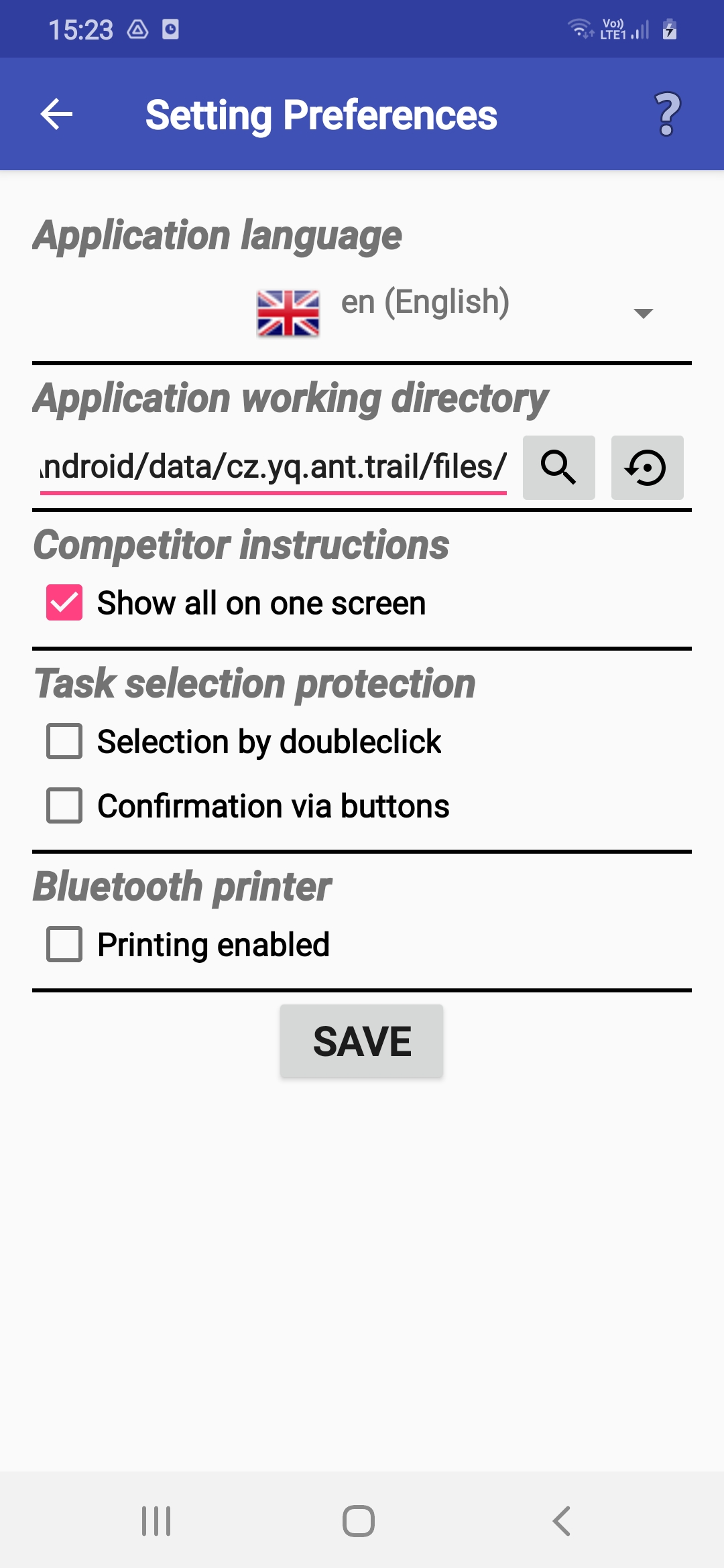
Establecer permisos de sistema
-
ANT necesita que se establezcan algunos permisos del sistema
para que pueda controlar el comportamiento del móvil durante el trabajo.
Los diálogos para estas configuraciones aparecerán automaticamente
solo si son necesarios en el modo actual
y deben ser aceptados por el usuario.
-
ANT necesita permiso para cambiar la configuración general del teléfono/tablet
para que pueda desactivar el modo de reposo automático.
-
Si el acceso a esta configuración no está permitido, usted debe configurar manualmente
el tiempo de espera de la pantalla a varios minutos.
-
Si el acceso a esta configuración no está permitido, usted debe configurar manualmente
el tiempo de espera de la pantalla a varios minutos.
-
ANT necesita acceso a la configuración del modo "No molestar" para que pueda rechazar
las llamadas entrantes únicamente mientras se está cronometrando a un competidor.
⚠ ¡Algunas aplicaciones de teléfono son tan invasivas que ignoran este ajuste. Recomendamos hacer una llamada de prueba al dispositivo mientras se miden los tiempos!⚠
-
Si el acceso a esta configuración no está permitido,
debe deshabilitar las llamadas entrantes manualmente.
-
Si el acceso a esta configuración no está permitido,
debe deshabilitar las llamadas entrantes manualmente.
-
If the organizer wants to record competitors' oral answers,
ANT needs permission for microphone access and audio recording.
The recording is only limited
to the time the clock is running
and can be used for checking the answers given.
- If audio recording is not permitted, competitors' answers are not recorded and cannot be checked afterwards.
-
ANT necesita acceso al Bluetooth,
si desea imprimir los resultados de los competidores
en una impresora BT.
- Si no se permit el acceso al Bluetooth, no se podrá imprimir los resultados de los competidores.
Configuración de la prueba
- El menu Evento
permite cambiar la configuración del evento,
por ejemplo, elegir un nuevo evento,
o cambiar algunos atributos de una configuracion ya cargada.
La mayoría de los usuarios nunca lo necesitarán.
- Antes de programar un nuevo evento,
debe usar el botón Borrar evento para borrar los datos de eventos antiguos.
El programa también le preguntará
si desea eliminar los archivos de resultados antiguos.
- Normalmente responda NO, los resultados de eventos
anteriores no generan problemas
y pueden usarse más adelante para un análisis más detallado.
- Responda SI solo si ha probado la aplicación antes de
el evento y ha almacenado datos sin sentido
relacionados con el evento actual
o si deseas eliminar todos los archivos de audio antiguos
- Normalmente responda NO, los resultados de eventos
anteriores no generan problemas
y pueden usarse más adelante para un análisis más detallado.
- Si el organizador ha proporcionado una configuración,
solo debe insertar el Archivo de configuración
de acuerdo con las instrucciones del organizador
(ver la ayuda Seleccionar archivos)
y la aplicación cargará la configuración por sí misma.
Esto completará la configuración
y podrás salir pulsando el botón Hecho.
- Los siguientes pasos solo son necesarios
si creo una configuración usted mismo.
- El ID del evento es necesario para distinguir entre eventos
al procesar múltiples archivos de resultados.
- Si la competición tiene lugar otro día,
puede establecer Fecha del evento.
- Dependiendo del modo de aplicación actual
puedes cambiar la configuración de algunos eventos,
p.ej. si los competidores pueden responder en orden libre
y si pueden cambiar sus respuestas.
- Con el fin de probar, puede habilitar
Modo test en el que ANT no establece el modo No molestar
y el tiempo de espera de apagado de la pantalla
- Los chips del sistema ToePunch se pueden utilizar
para guardar el resultado de los competidores en una estación cronometrada.
- Puedes bloquear el menu para que los competidores
no puedan cambiar la configuración del evento.
Luego debe establecer un PIN y/o un conjunto de números de chip para que los controladores
puedan desbloquear el menú.
- Para los controles cronometrados,
puedes especificar que habrá otro cronometrador,
y ambos tiempos se almacenarán en el archivo de resultados
en uno de los dispositivos ANT.
Solo este dispositivo sube los datos al servidor.
Para configurar el dispositivo Maestro/backup,
visita el menú Configurar preferencias."
- En los controles cronometrados,
es posible la grabación de audio de las respuestas de los competidores.
La reproducción está disponible
en el modo de edición de resultados del competidor.
- Las instrucciones que se mostrarán o comunicarán
a los competidores podrán estar en inglés o en español.
- En los controles cronometrados,
ANT muestra instrucciones y preguntas que los cronometradores deben dar a los competidores.
Tienen dos partes:
una se da antes de mostrar las balizas, la otra después.
Puede elegir si ANT los muestra en dos pantallas separadas
o en una sola pantalla.
- También es posible elegir
qué información y preguntas
se mostrarán y en qué orden.
- Si ANT está procesando los resultados,
puedes decidir si los nuevos competidores se incorporan
a la lista de salida local en el teléfono móvil.
- Si ANT calcula los resultados, puede elegir si se muestran de forma completa, o sin respuestas, puntos y tiempos.
- El ID del evento es necesario para distinguir entre eventos
al procesar múltiples archivos de resultados.
Configuracion de estaciones y recorridos
- Los menus Estaciones y Recorridos
permiten al organizador
cambiar varios parametros de la prueba.
Un usuario normal no lo necesitará.
La única excepción es cuando un controlador
comienza una o varias estaciones cronometradas donde el trabajará .
Esto se hace presionando el botón
al principio de la fila o filas correspondientes.
- Si configura una prueba usted mismo,
debe ingresar los datos de la estación/recorrido
en el modo de edición,
el cual puede cambiar presionando el botón "gear" en la esquina superior derecha.
Parámetros de estación:
- Categoría (si lo define el organizador,
por ejemplo categoría, etapa, manga)
- Número de la estación/recorrido,
- Número de balizas en la estación,
- Respuestas Zero,
- Número de retos en la estación/recorrido,
- Tiempo límite en segundos (solo controles cronometrados),
- Número de segundos antes del tiempo límite para dar el aviso (solo controles cronometrados),
- Respuestas correctas
(si ANT calcula los resultados de la carrera).
- Categoría (si lo define el organizador,
por ejemplo categoría, etapa, manga)
- Nuevas estaciones/partes del recorrido
pueden ser añadidas con el boton Añadir.
- Debe confirmar sus cambios presionando el boton Hecho.
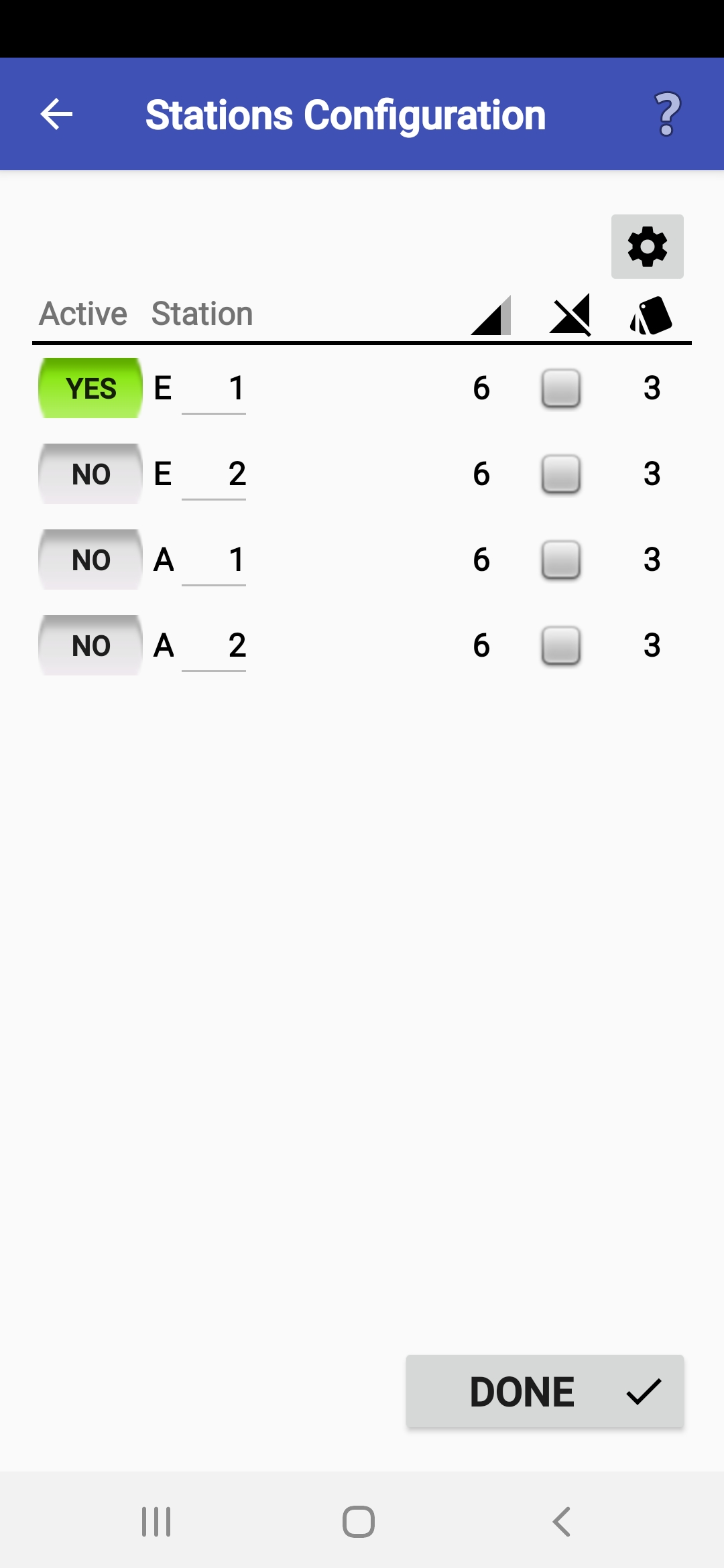
Gestión de la lista de participantes
- El elemento de menú Lista de participantes
te permite realizar varias operaciones con la lista de salida
(o, más exactamente, con la 'lista de participantes')."
- En la esquina superior derecha encontrarás un botón
con el icono de descarga
(si la lista de salidas está definida en la configuración).
Puedes descargar la lista de salidas a tu dispositivo
las veces que sea necesario haciendo clic en él.
- Al final de cada fila correspondiente a una clase
hay un botón con el icono de una lupa.
Haz clic en él para mostrar la lista de salida de esa clase en particular.
- "El botón Hora de salida
se puede usar para iniciar el 'reloj de salida'.
Tras iniciarlo, se introduce un posible retraso de salida
y luego aparecen en pantalla el tiempo transcurrido
y el fragmento actual de la lista de salida
correspondiente a la hora actual.
- La aplicación puede trabajar con una lista de participantes
en varios modos:
- La lista de inicio es una parte del archivo
de configuración. Esta es la forma más común.
En este caso, no se necesita ninguna acción especial
ya que la lista de participantes se cargará automáticamente
y se puede recargar cargando una configuración actualizada si es necesario.
- No se utiliza ninguna
lista de participantes (opción Sin lista de salida externa),
todos los nombres o números de los competidores deben ingresarse manualmente.
- El organizador ha publicado una lista de participantes
en un servidor web
y especificó su dirección URL en el archivo de configuración.
En este caso, la lista de participantes debe cargarse haciendo
clic en el botón de descarga.
- El organizador ha proporcionado una lista de participantes en un archivo separado. En este caso debes introducir/seleccionar su ruta (vea la ayuda para Seleccionar archivos) y se cargará.
- La lista de inicio es una parte del archivo
de configuración. Esta es la forma más común.
En este caso, no se necesita ninguna acción especial
ya que la lista de participantes se cargará automáticamente
y se puede recargar cargando una configuración actualizada si es necesario.
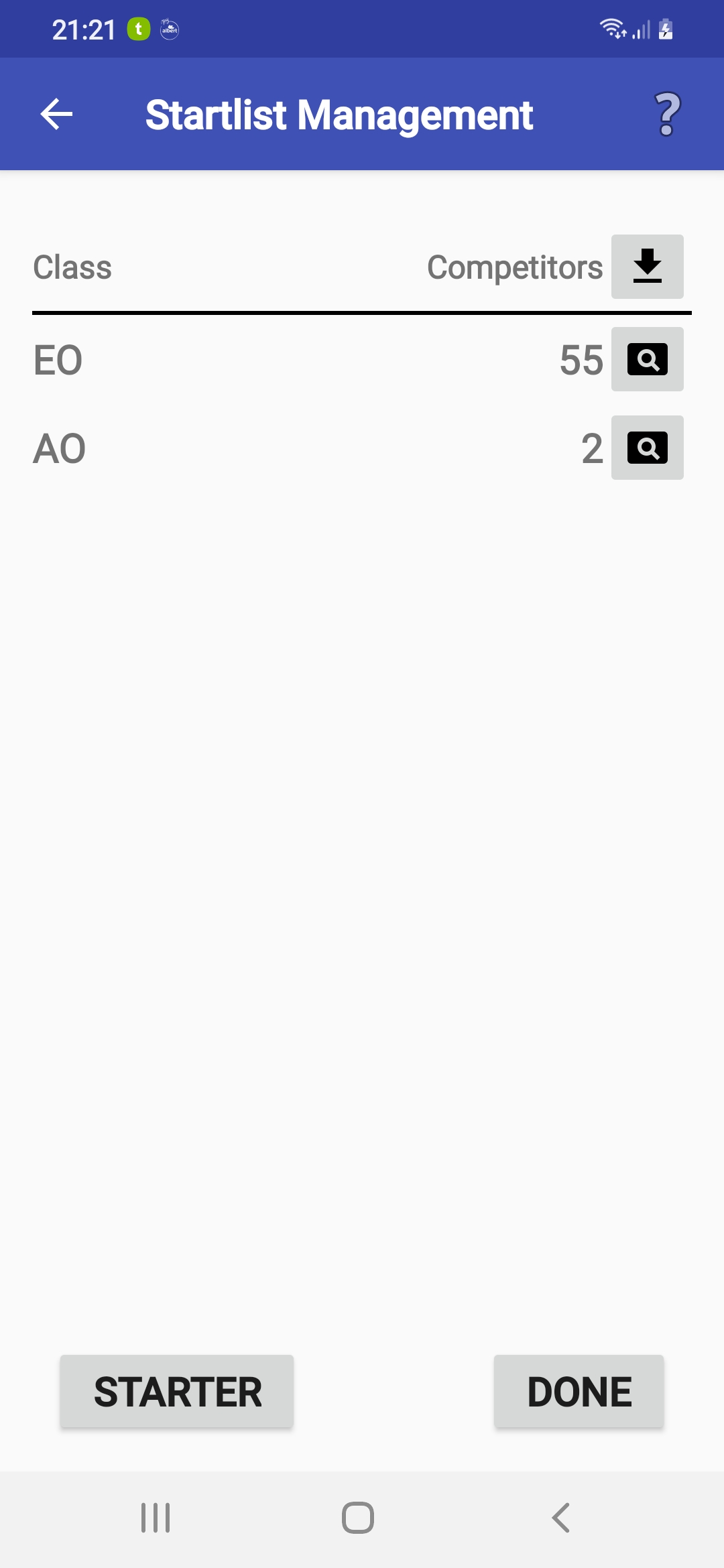
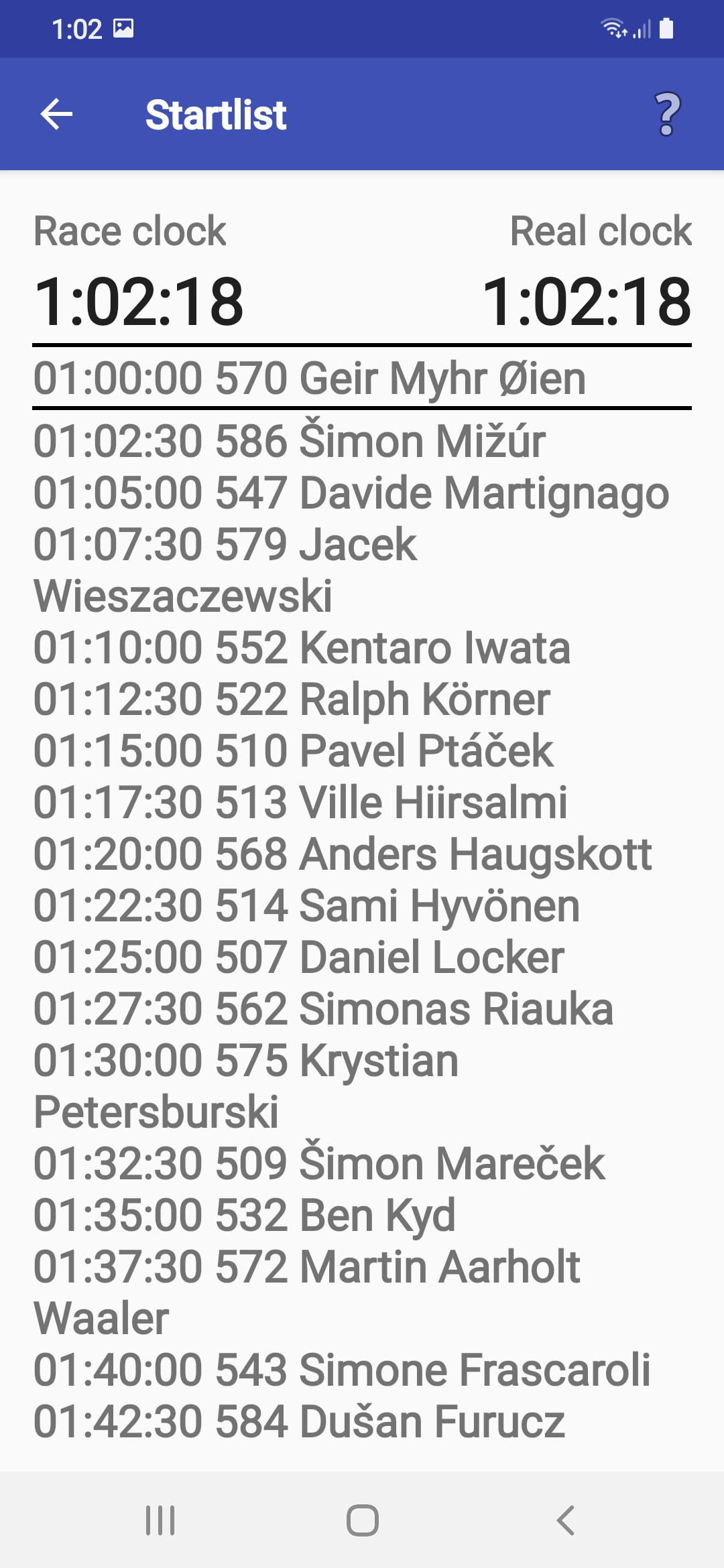
Configurar mapas
- Si deseas usar mapas
mostrados en la pantalla ANT en un control cronometrado,
debes definir un directorio para el mapa:
- En el caso de un directorio web, introduzca la URL y
después de descargar el archivo comprimido con los mapas,
se extraerán a un directorio interno.
- Si los mapas ya están cargados en un archivo local,
tienes que especificar el directorio
(con mapas o con carpetas por categorías con mapas).
- En el caso de un directorio web, introduzca la URL y
después de descargar el archivo comprimido con los mapas,
se extraerán a un directorio interno.
- Al elegir las respuestas,
la orientación de la pantalla del dispositivo se quedará fija.
Puede elegir orientación horizontal o vertical según
cuál se adapte mejor al formato de su mapa.
- Para cada estación,
tienes que configurar los siguientes atributos:
- Zoom del mapa (in %).
- El clip indica, si los mapas están completos
(incluyen descripciones de control y una flecha al norte),
o si los mapas y descripciones están en archivos separados.
- El símbolo de giro indica
los grados de rotación.
- El circulo indica si el mapa
se va a cortar en una forma circular.
- Zoom del mapa (in %).
- Puedes previsualizar los mapas de una estación
haciendo clic en el botón de la lupa.
- Debe confirmar sus cambios haciendo clic en el botón Hecho.
Seleccionar archivos
- Este diálogo aparece en varias situaciones
donde se debe elegir un archivo (de entrada o salida de datos).
Si eres un responsable o un competidor, normalmente lo usarás solo una vez,
para seleccionar la ubicación de los datos de la prueba
proporcionados por los organizadores.
- Los datos pueden ubicarse en varios lugares:
- Si los datos están en un servidor web,
debe ingresar la dirección URL (excepto en el caso de los servidores
ant.yq.cz, top.yq.cz y preoresultat.se, cuya URL es conocida).
Además de la dirección, generalmente también se requiere la identificación de la prueba.
Si el servidor admite esta función, puede descargar la lista de pruebas
(usando el botón con el ícono de la lupa)
y seleccionar el deseado haciendo clic en un elemento de la lista.
- Si el recurso está en un servidor que se ejecuta
en otro dispositivo ANT (ANT Master Server),
debe verificar y posiblemente corregir la dirección IP en la URL.
- Si el recurso está en el sistema de archivos local,
puede ingresar un archivo o ruta de directorio manualmente,
o seleccionarlo explorando el disco (usando el botón del icono de la lupa).
- Si el recurso está en un dispositivo
conectado a través de Bluetooth,
deberá activar Bluetooth y emparejar los dispositivos.
ANT mostrará el cuadro de diálogo de configuración del sistema apropiado.
- Si los datos están en un servidor web,
debe ingresar la dirección URL (excepto en el caso de los servidores
ant.yq.cz, top.yq.cz y preoresultat.se, cuya URL es conocida).
Además de la dirección, generalmente también se requiere la identificación de la prueba.
Si el servidor admite esta función, puede descargar la lista de pruebas
(usando el botón con el ícono de la lupa)
y seleccionar el deseado haciendo clic en un elemento de la lista.
- Cualquier información adicional
(por ejemplo, contraseña, juego de caracteres, etc.)
proporcionada por el organizador debe ingresarse en los campos correspondientes.
- Para las cargas HTTP, puede especificar un tiempo de espera para evitar una espera extremadamente larga en caso de problemas de red.
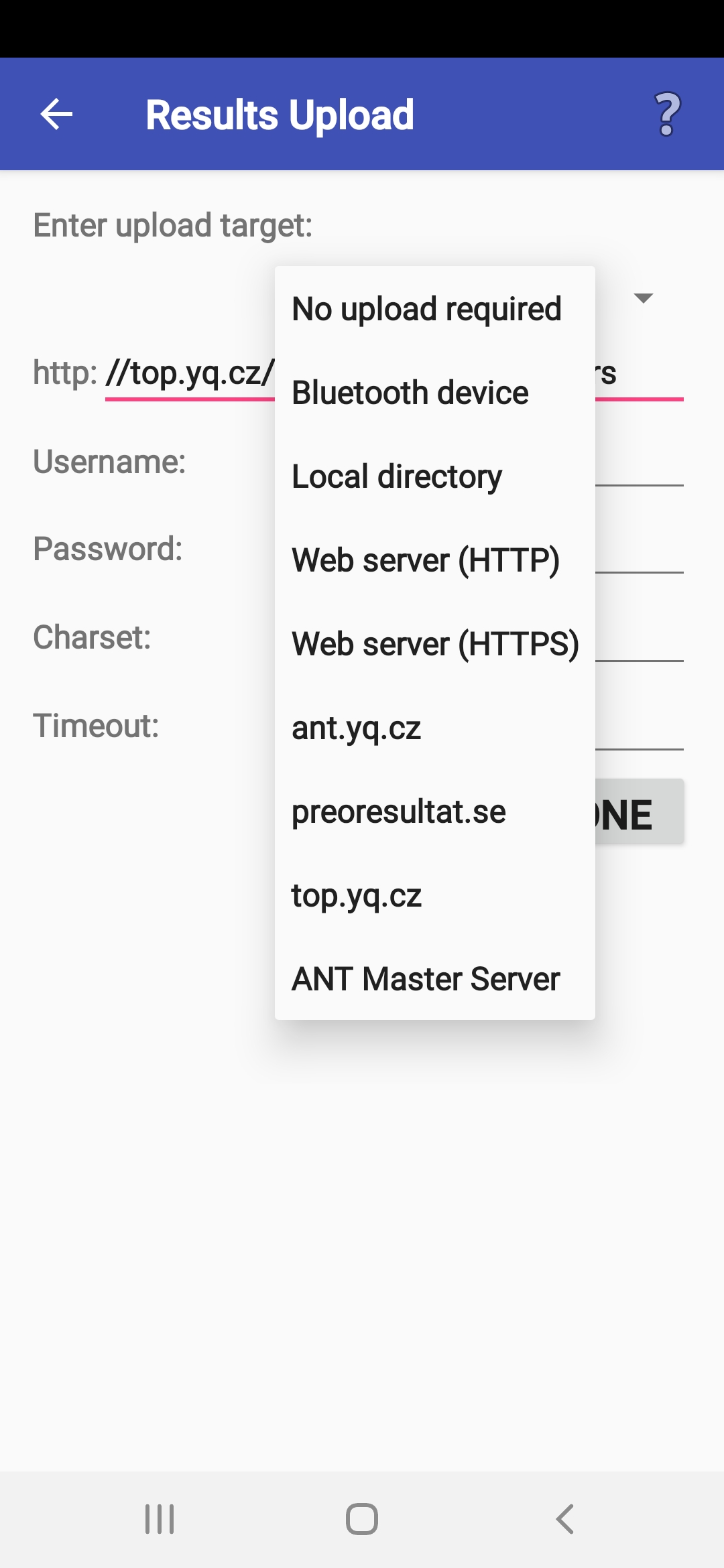
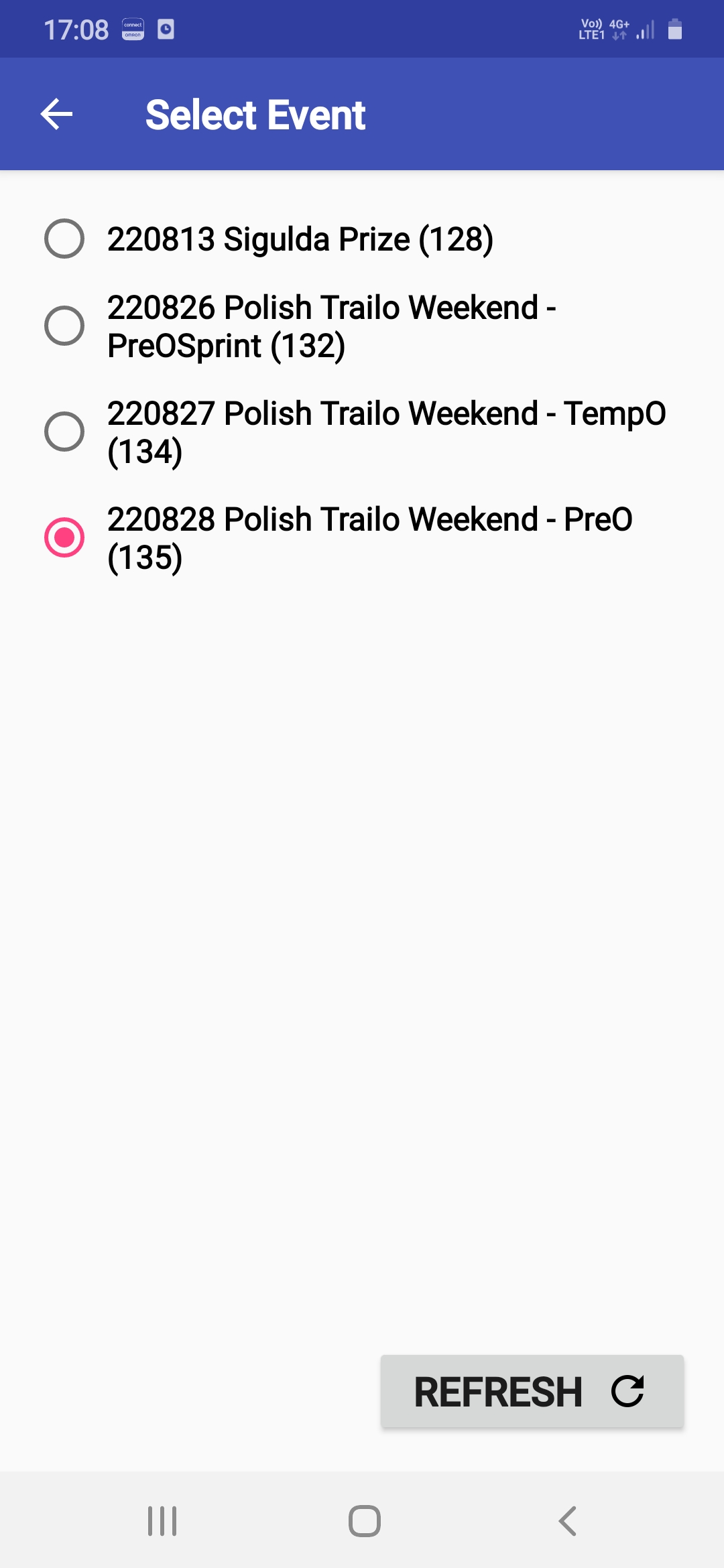
Seleccionar competidores
- El nombre de un competidor y/o el número de dorsal
pueden seleccionarse de la lista de inicio o ingresarse manualmente.
- Si ANT conoce su tipo de móvil/tableta,
un marcador verde en la pantallaayuda a encontrar la posición del lector NFC.
Se coloca aproximadamente en el medio del dispositivo, o en el borde o esquina
en la dirección de la flecha.
El chip debe colocarse en el reverso del dispositivo. En caso de Toe chips,
se puede utilizar cualquier chip.
- Si tienes una lista de participantes cargada,
Puedes escribir cualquier parte del nombre o número
(y así evitar escribir cualquier alfabeto que no sea ASCII/nacional)
y aparecerá una lista filtrada desplazable de competidores.
- Si utilizas solo un espacio,
Obtendrás toda la lista de participantes.
- Si aparece la lista de participantes
y no quieres seleccionar ninguno de ella,
puedes presionar el botón Atrás o hacer clic fuera de la lista.
- Si utilizas solo un espacio,
Obtendrás toda la lista de participantes.
- Si usa los botones de la aplicación con números,
la lista filtrada se mostrará solo
después de hacer clic en el botón de filtro (icono de embudo),
o cuando solo hay uno.
- El embudo negro
muestra todos los competidores;
el blanco solo aquellos que no han terminado
esa estación/recorrido en particular todavía.
- Los botones con digitos
a veces no muestran la lista filtrada.
En este caso, haz clic en el cuadro de edición del nombre del competidor
para mostrar el teclado y presiona Atrás para ocultarlo nuevamente.
Luego el filtro debería funcionar.
- Seleccionar competidores
con en el dispositivo en vertical
es mejor porque la lista de competidores aparece de inmediato.
- En orientación horizontal,
puedes lograr un efecto similar presionando el botón Hecho
después de introducir suficientes caracteres del nombre o el número.
- Si desea cronometrar a un competidor que no está
en la lista de participantes (o si no tienes lista de participantes)
Debes añadirlo manualmente.
Si se utilizan números de dorsal en la prueba,
basta con escribir el número. De lo contrario,
se debe escribir el nombre completo.
Si publicas los resultados directamente desde el móvil,
deberás escribir tanto el número como el nombre.
- Al presionar la tecla Atrás, puedes regresar al menu principal. Desde allí puedes usar el botón Responsable Para regresar a la selección de participantes.
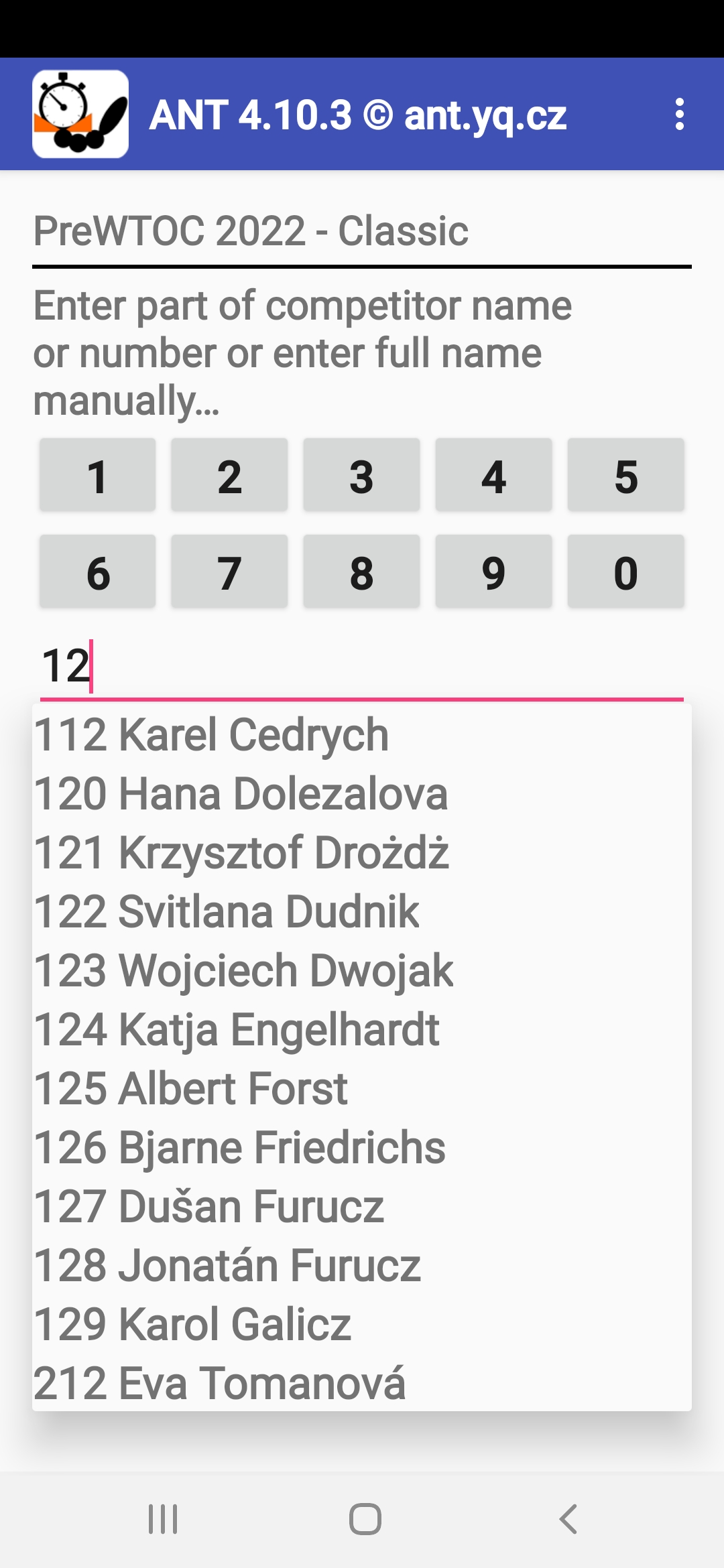
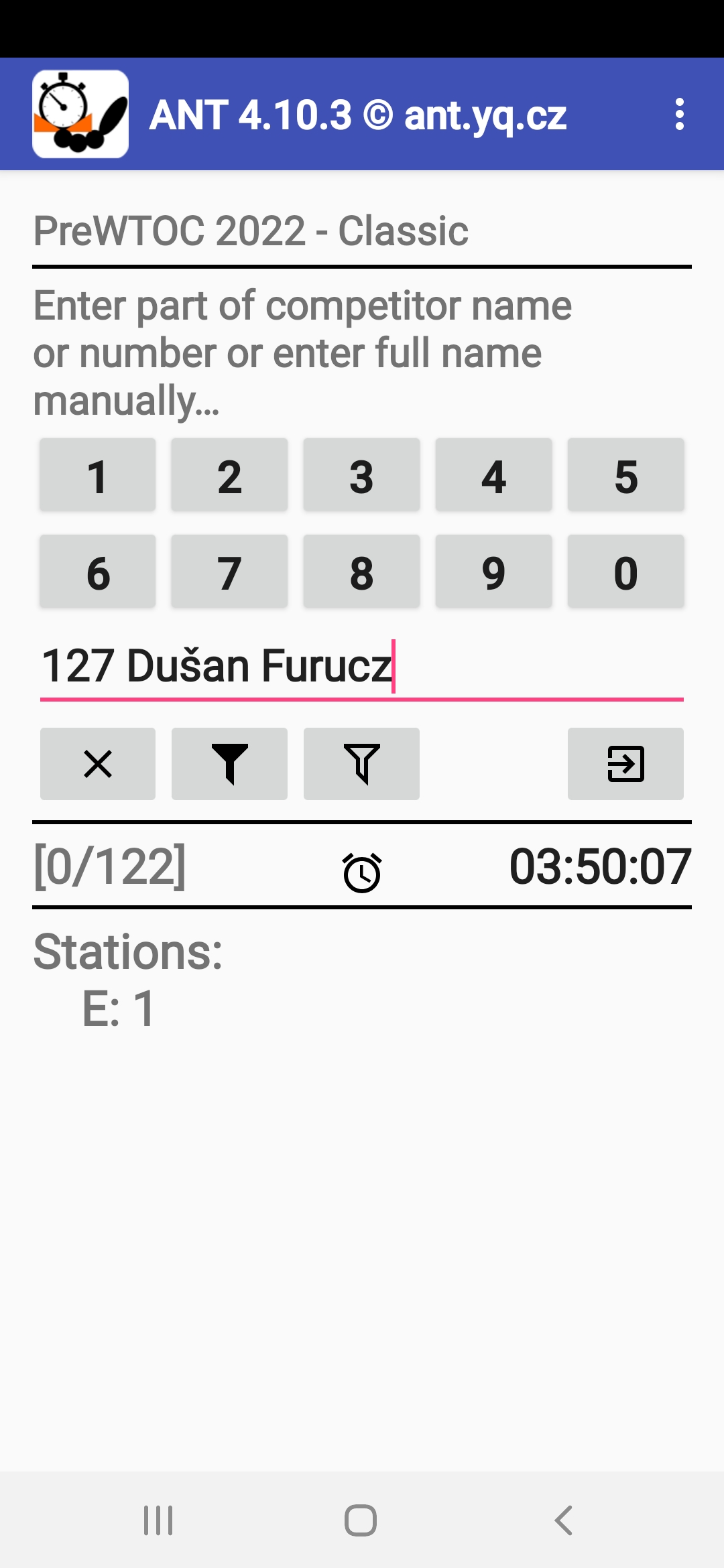
Responsable en un punto cronometrado
- Tan pronto como presionas el botón ¡YA!,
el tiempo empieza a contar y los botones de respuestas
(incl. button X para una respuesta errónea) aparecen.
Desde este momento, no puedes retroceder y
tienes que completar el procedimiento.
- Después de la última respuesta o cuando el tiempo
límite haya terminado, aparece un botón de parada (con un cuadrado negro),
Sin embargo, el temporizador no se detiene
Y se registran respuestas y tiempos adicionales.
para el caso de algún error.
- Si presionas un botón equivocado,
Presiona el correcto después y continúa.
Si presionas un botón por error, continúa.
ANT te permite corregir errores como estos antes de guardar los datos.
- Si presionas el botón ¡YA!
prematuramente, tienes dos opciones:
- Simplemente haz clic en cualquier botón
de respuesta, y, después del cronometraje, elegir editar el registro
(ver Actualizando Respuestas y Tiempos), para eliminar el registro.
Luego vuelve al inicio del cronometraje..
- Si solo han pasado unos pocos segundos,
dejar correr el temporizador, termine el procedimiento de inicio con el competidor
y presione el botón X
cuando comience el tiempo de verdad.
Más tarde puede eliminar esta primera inicial incluyendo la respuesta
y mover el inicio del tiempo
(usando el botón Mover inicio).
- Simplemente haz clic en cualquier botón
de respuesta, y, después del cronometraje, elegir editar el registro
(ver Actualizando Respuestas y Tiempos), para eliminar el registro.
Luego vuelve al inicio del cronometraje..
- Si llega una llamada mientras se mide el tiempo,
una ventana puede aparecer temporalmente,
cubriendo la pantalla.
En tal caso, no se requiere ninguna acción, la ventana desaparecerá
de inmediato sin interrumpir el proceso de medición.
- La única forma de salir de este diálogo. Es presionar el botón de parada.
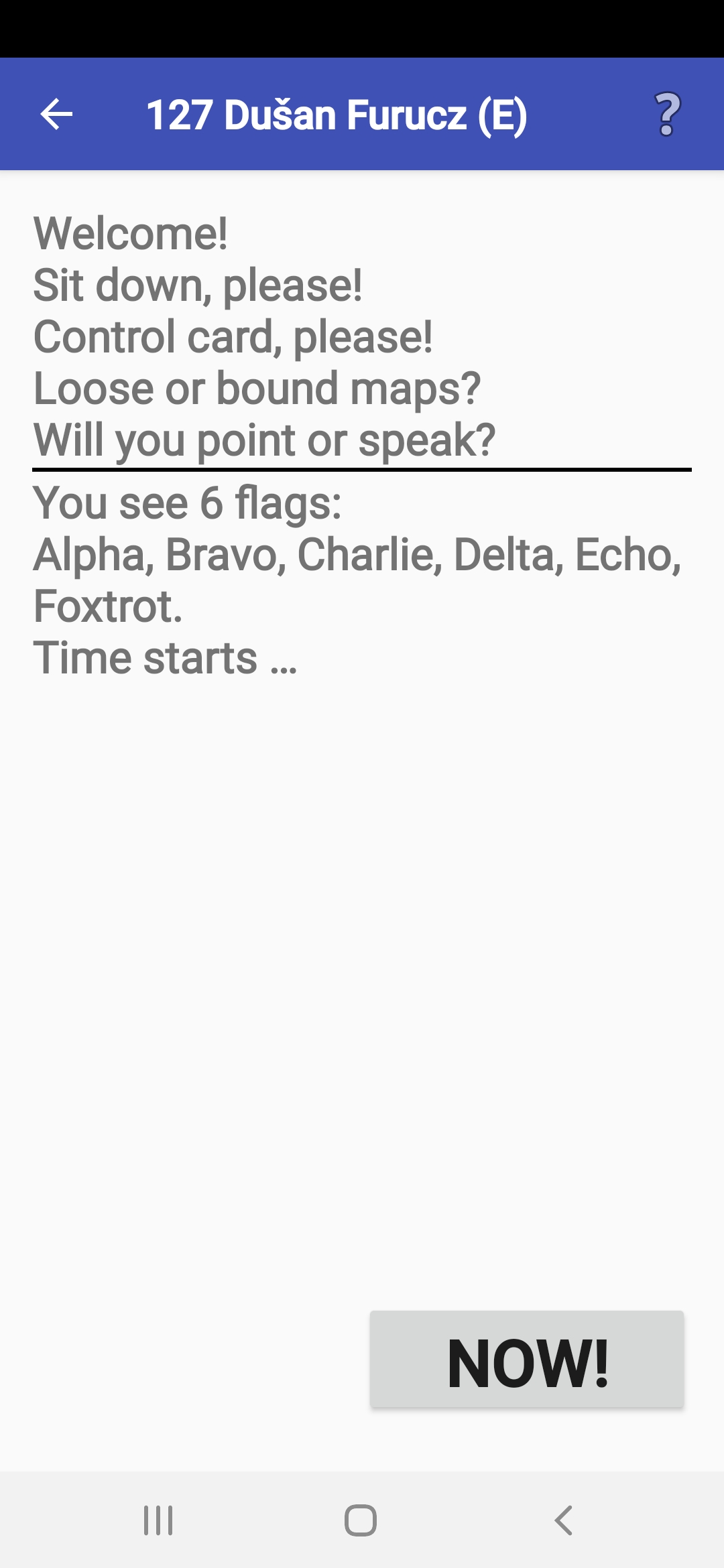
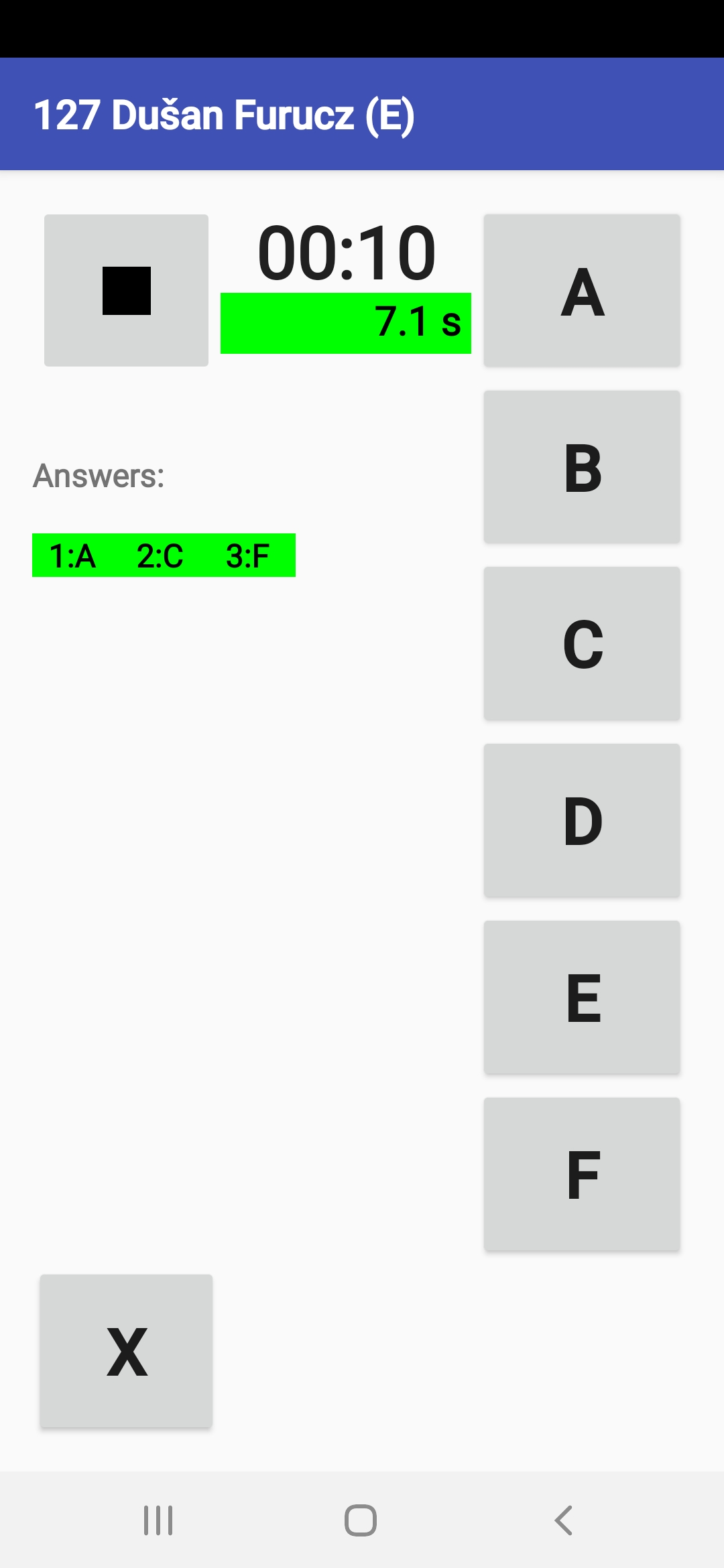
Guardado de respuestas y tiempos
- Después de detener el tiempo,
aparecerán las respuestas y el tiempo del competidor
y debes finalizar la operación de registro de resultados.
- Si todo está bien,
Simplemente presiona el botón Guardar.
ANT confirmará si se ha guardado correctamente
en el disco
y puedes reescribir los datos
en la tarjeta de papel del competidor.
- Si hay un segundo cronometrador en la estación,
debes verificar y, si es necesario,
ajustar el tiempo registrado por el segundo controlador.
- En el caso excepcional
De que haya ocurrido un problema,
puedes y debes cambiar cualquier dato incorrecto en el registro
antes de guardarlo y enviarlo al servidor.
- Si se solicita una carga automática
por parte del organizador,
esta comienza cuando haces clic en el botón OK.
Si falla, ANT te permite cambiar la configuración de carga.
Si la carga automática no está configurada,
deberás enviar los resultados manualmente según las instrucciones del organizador
(consulta Gestión de resultados).
- El organizador también puede decidir
almacenar los resultados del control cronometrado
en los chips del sistema ToePunch de los competidores
(ver capítulo Guardando resultados de Toe chips).
- Si cierras la ventana demasiado pronto
(por ejemplo, antes de escribir los datos en un registro en papel o en el chip),
puedes reiniciar este diálogo
usando la acción Revisar el resultado del último competidor
del elemento Acciones especiales del menú principal.
- Más tarde, también puede visitar Resultados y ver el archivo de resultados.

Actualizando Respuestas y Tiempos
- Si eliges al competidor equivocado antes de comenzar,
puedes cambiar el nombre manualmente,
o seleccionar el correcto de la lista de participantes usando el icono de la lupa
(Una vez finalizada la selección puede volver
al modo de editar a través del ícono con un "tick").
- Puedes insertar una respuesta no registrada
(haciendo clic en un botón con el símbolo "+").
Un uso típico es
cuando el competidor voltea dos mapas a la vez.
- Puedes cambiar cualquier respuesta
haciendo clic en el botón de la respuesta.
- Puede eliminar una respuesta pulsada por error
y la aplicación te permitirá mantener el tiempo original,
o usa el anterior.
- Responde Sí, si presionaste el botón equivocado justo
cuando un competidor estaba respondiendo
y luego corregiste la respuesta.
- Responde No, si presionaste un botón por error,
Aunque el competidor no contestó nada.
- Responde Sí, si presionaste el botón equivocado justo
cuando un competidor estaba respondiendo
y luego corregiste la respuesta.
- Frente a los botones para eliminar respuestas
hay un botón para mover el inicio.
Esto se utiliza si accidentalmente iniciaste el cronómetro antes
y presionaste una respuesta sin sentido (X) en el momento del inicio real.
El botón eliminara toda la sección
desde el inicio falso hasta el inicio real.
- Usando los botones +1/-1, puedes ajustar el tiempo total
en un segundo arriba y abajo.
- Se recomienda apuntar los cambios
en el campo Comentarios.
- Si se realizó una grabación de audio
de las respuestas del competidor,
se puede reproducir presionando el botón Repetición.
- Todos los cambios pueden ser desechos
utilizando el botón Restaurar.
- Todo el registro también puede ser eliminado
irrevocablemente con el botón Eliminar.
- La única forma de salir de esta pantalla después de hacer algunos cambios Es presionar el botón Guardar.
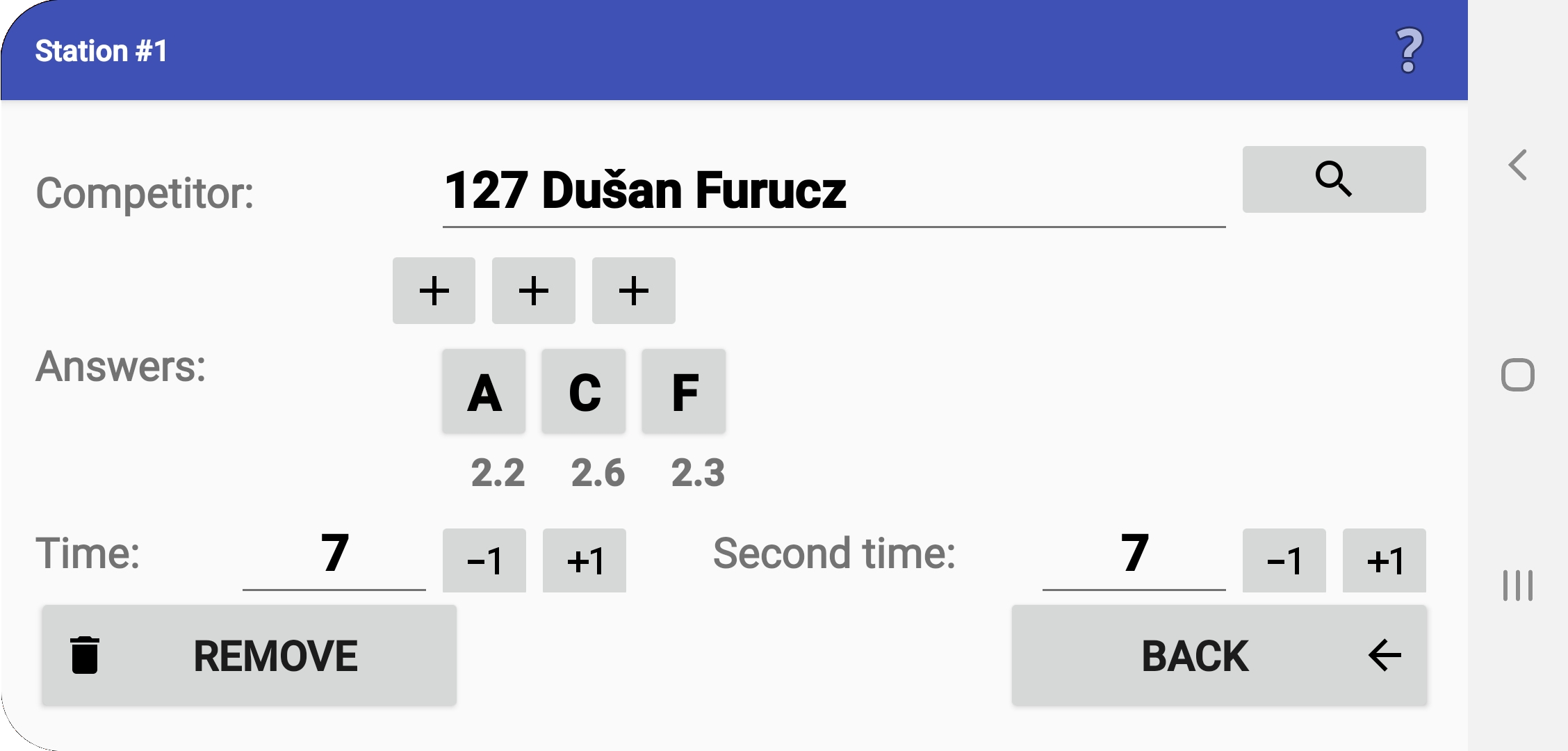
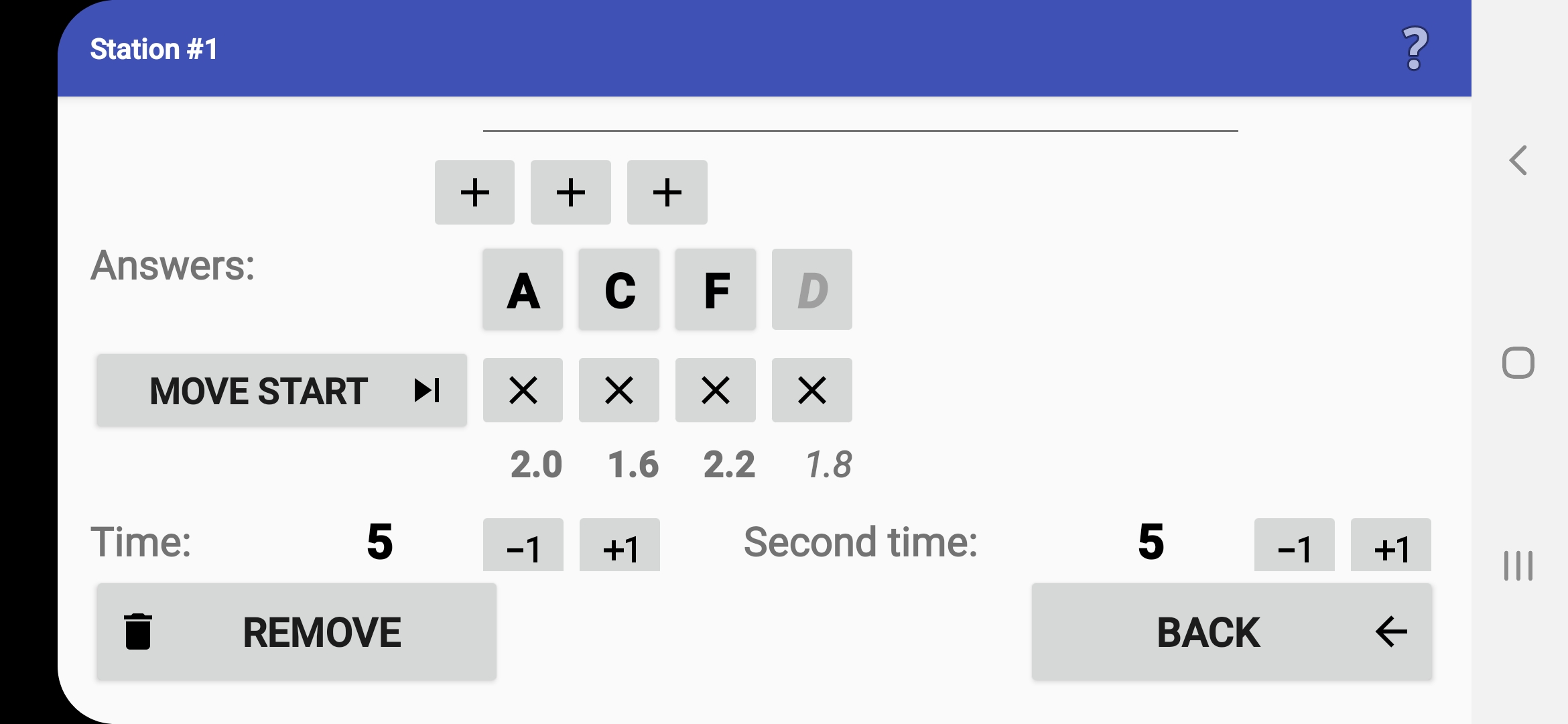
Guardando resultados de Toe chips
- El organizador puede decidir almacenar los resultados
del control cronometradode los chips NFC
de los competidores al sistema ToePunch para que puedan leerse
y procesarse junto con los datos de la prueba
- En este caso,
al controlador le será requerido
el Start/Finish/Info chip del competidor en el móvil inmediatamente
después de guardar los datos en el archivo interno
y ANT guardará las respuestas del competidor y el tiempo en el chip
- Si la operación falla, el controlador puede volver a poner el chip. O continuar sin guardar los datos del chip
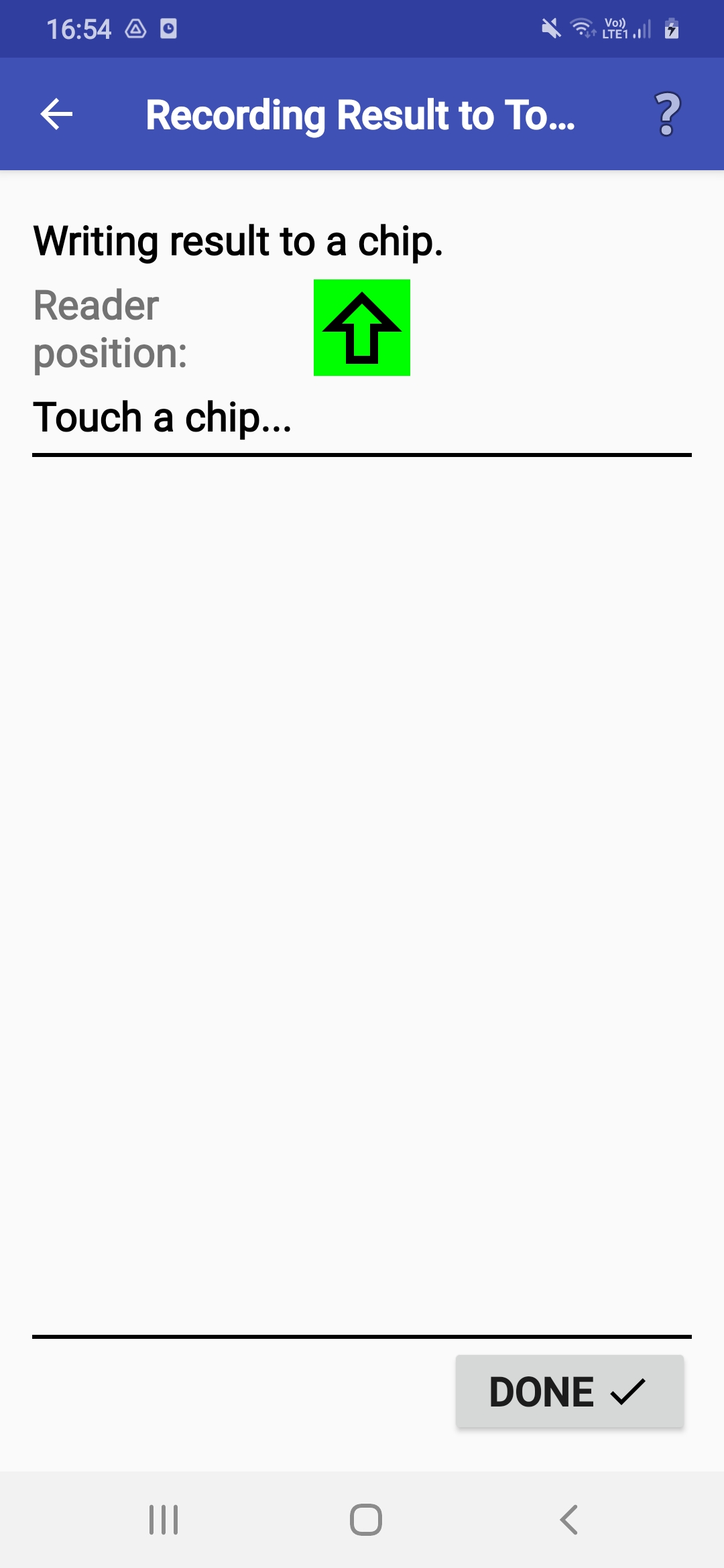
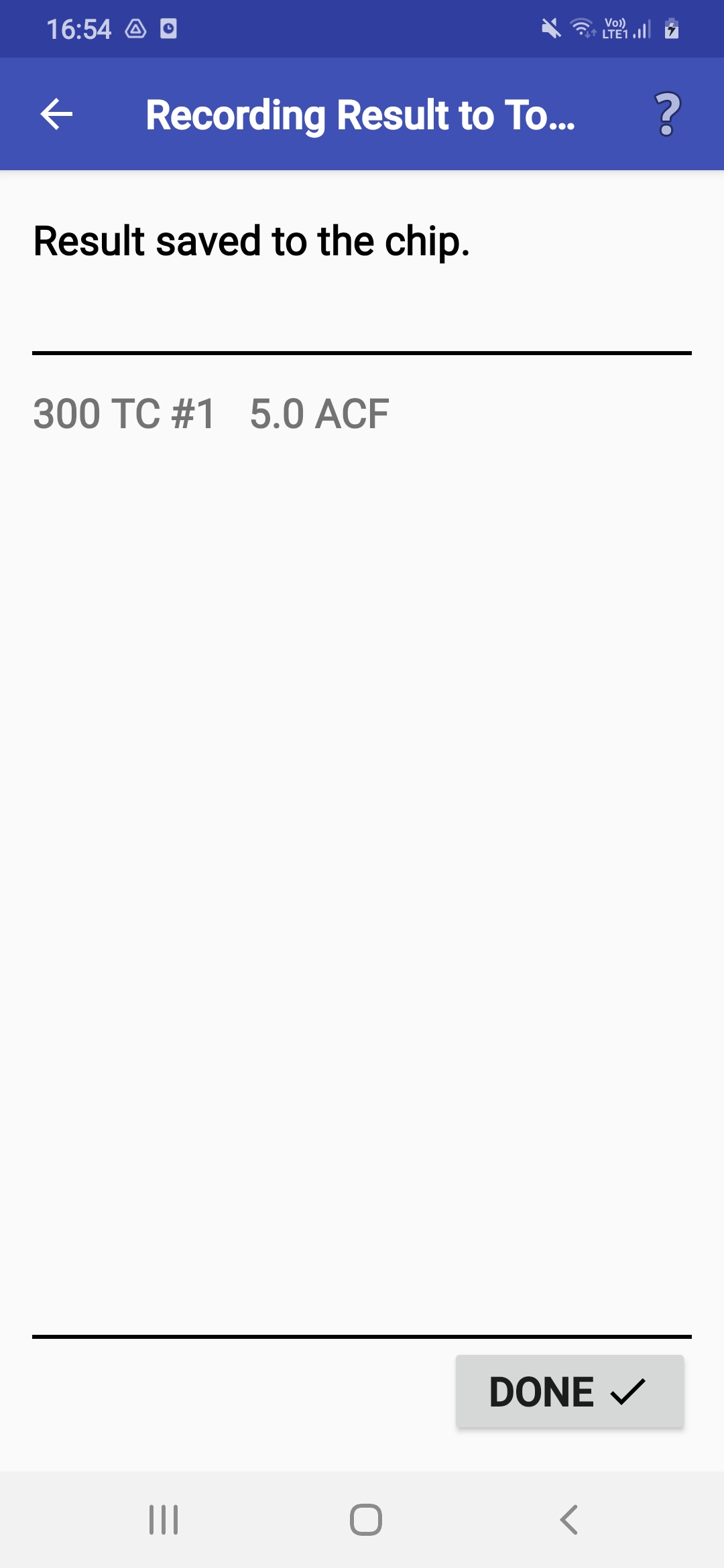
Respondiendo en un dispositivo móvil personal
- En el modo de tarjeta móvil
(el teléfono/tableta es llevado por un competidor)
te identificas antes del inicio
(ver el capítulo Seleccionar competidores),
luego seleccionas la parte del recorrido en la que competirás
(si solo hay una parte, este paso se omite)
y luego aparece una pantalla con un botón de inicio (triángulo).
- Después de iniciar el tiempo,
verá los botones para todos los retos del recorrido seleccionado.
- Para comenzar a responder un reto,
primero pulse en el botón con el numero de reto correspondiente.
Luego, apareceran todos los botones con las respuestas posibles
y puede seleccionar uno pulsandole.
- Después de marcar una respuesta,
se mostrará en el boton del reto correspondiente.
Más tarde, puede cambiar la respuesta haciendo clic en ella nuevamente,
si el organizador lo permite.
- Para evitar respuestas accidentales no deseados,
puede presionar la tecla Atrás o el botón Bloquear
entre respuestas individuales.
La aplicación se oculta y puede recuperarla mas tarde.
- Después de completar todos los retos,
puede detener el tiempo pulsando el botón detener (cuadrado negro).
¡ATENCION! se debe aceptar la detención del tiempo pulsando
un botón especial en menos de 5 segundos.
- Existen otros métodos para prevenir toques involuntarios en la pantalla. Puede activarlos en el menú Preferencias menu (consulte Configurar preferencias).
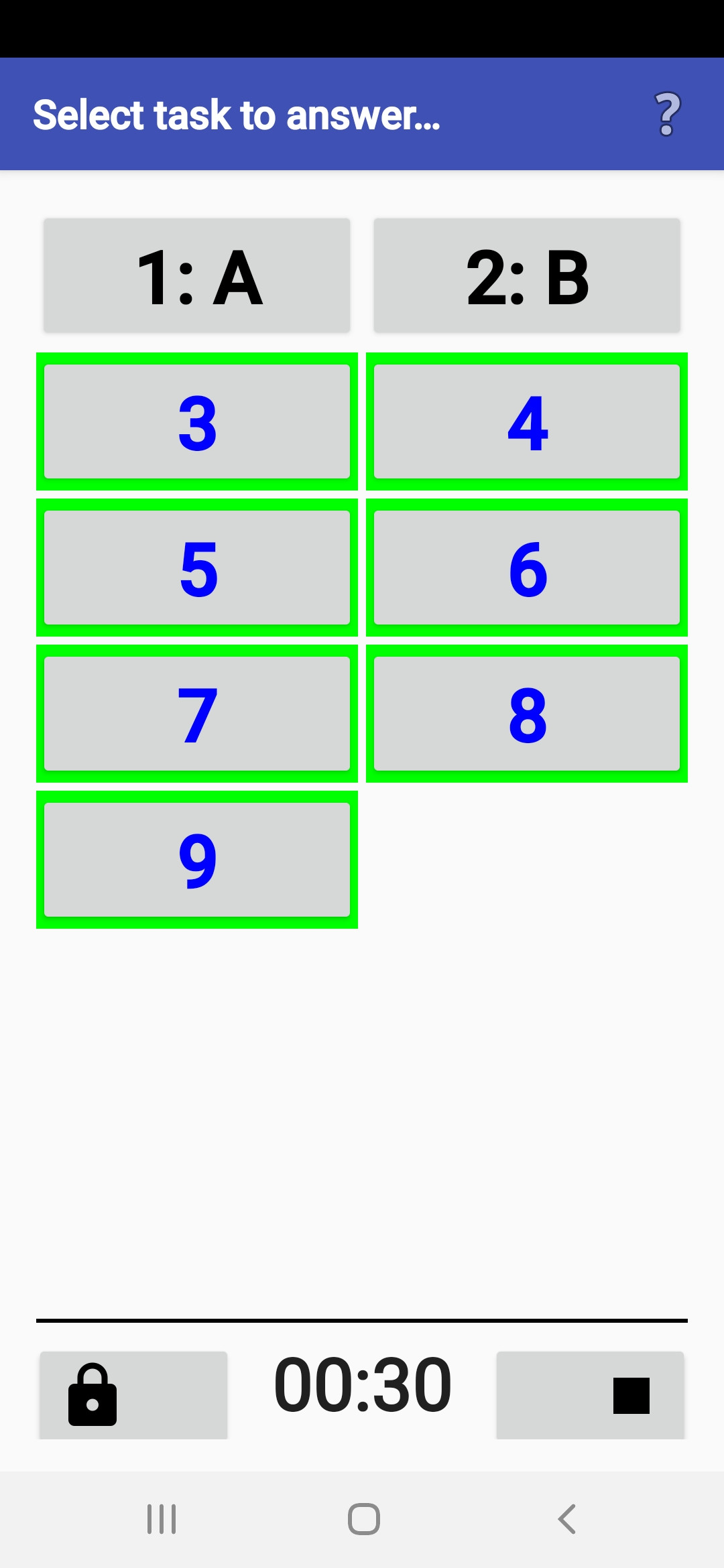
Lectura de Toe chips
- ANT puede ser usado como punto de lectura para ToePunch
operated por un controlador (o un competidor).
- Si ANT conoce su tipo de móvil/tableta,
un marcador verde en la pantallaayuda a encontrar la posición del lector NFC.
Se coloca aproximadamente en el medio del dispositivo, o en el borde o esquina
en la dirección de la flecha.
El chip debe colocarse en el reverso del dispositivo.
- Los chips pueden ser leidos en cualquier orden.
En el primer chip, ANT intenta encontrar el número de chip en la lista de inicio.
Si no se encuentra,
el número puede asignarse nuevamente a un competidor.
- Después de leer todos los chips,
el resultado del competidor se puede almacenar en un archivo de resultados.
Este archivo se puede reconocer mediante un identificador "TP0".
- En caso de cualquier problema,
se puede intentar volver a leer un chipset.
- El archivo de resultados de lectura se puede procesar en el menu Resultados y los resultados preliminares se pueden calcular a partir de él.
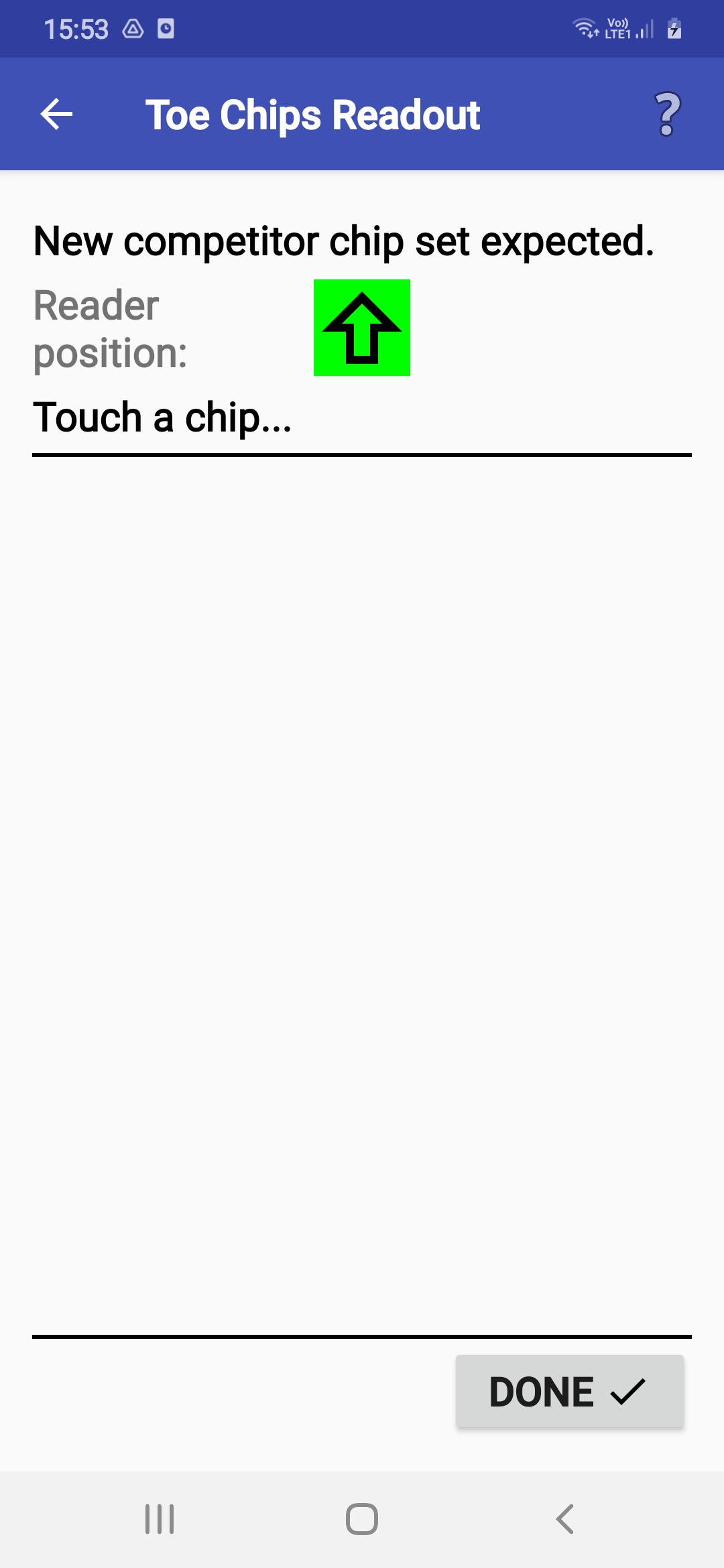
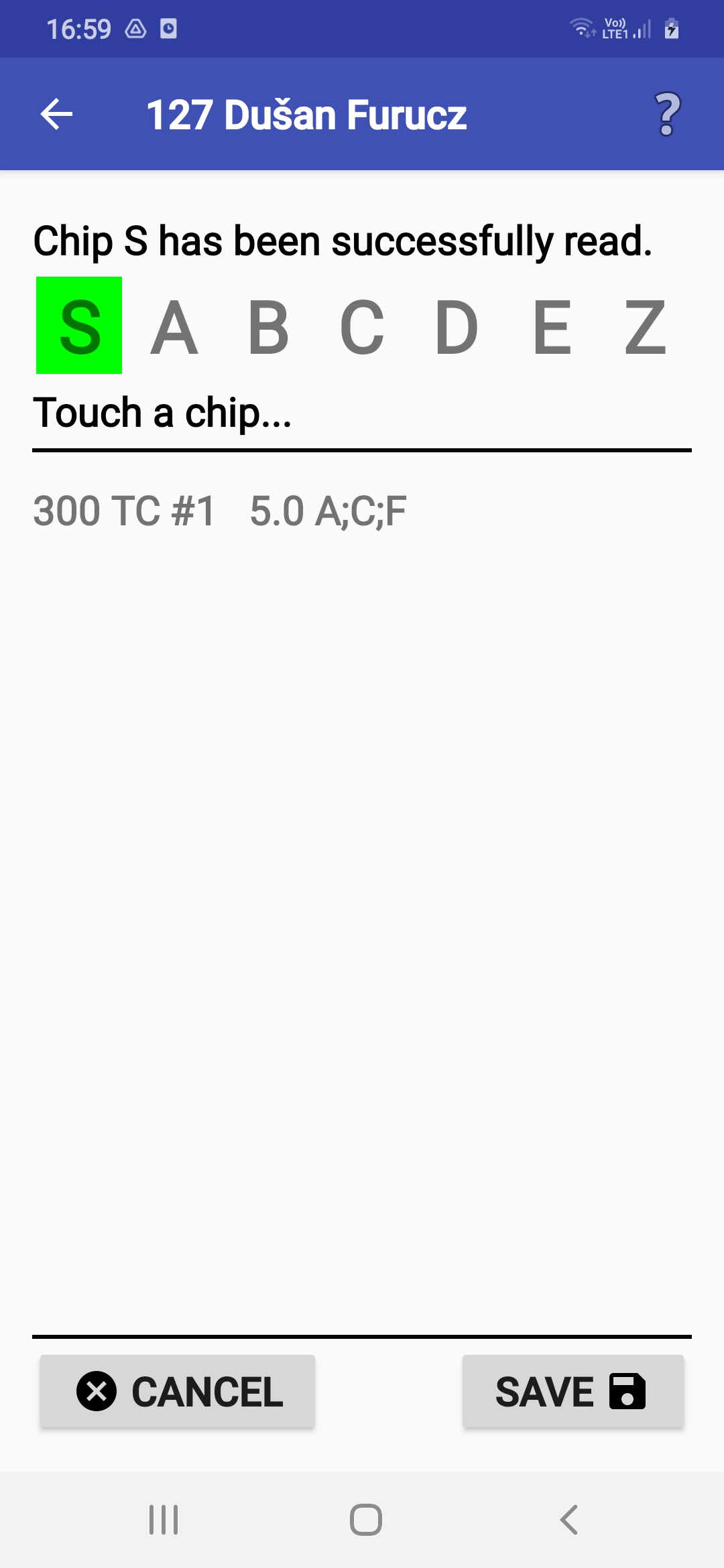
Limpiando Toe Chips
- ANT puede ser utilizado como una unidad
de borrado de set de chips de ToePunch.
Esta operación se encuentra entre Acciones especiales en el menú.
- Si ANT conoce su tipo de móvil/tableta,
un marcador verde en la pantallaayuda a encontrar la posición del lector NFC.
Se coloca aproximadamente en el medio del dispositivo, o en el borde o esquina
en la dirección de la flecha.
El chip debe colocarse en el reverso del dispositivo.
- Los chips pueden ser limpiados en cualquier orden, pero todos deben ser limpiados. Si intentas detenerte antes de que todos los chips del conjunto hayan sido limpiados, ANT te advertirá.
Gestión de resultados
- El menu Resultados muestra todos los archivos
de resultados guardados en el almacenamiento interno del teléfono/tablet.
Puedes revisarlos, eliminarlos y subirlos.
- Revisar el archivo de resultados puede ser útil
cuando necesitas verificar algún resultado previamente registrado.
Los datos siguen al nombre del participante
en la línea del archivo de resultados.
- El tiempo total está en el 2º campo
después del nombre.
- Las respuestas comienzan en el 4º campo
después del nombre.
- El formato completo del registro de resultados
está descrito en la página ant.yq.cz.
- El tiempo total está en el 2º campo
después del nombre.
- Para subir resultados
tienes tres posibilidades:
- Subirlos a un servidor web
(podría estar protegido por una contraseña
que debe ser ingresado en pestaña de configuración de carga).
- Transferirlos a un dispositivo
conectado a través del Bluetooth.
- Cargarlos (por ejemplo, a una PC) a través de USB.
- Subirlos a un servidor web
(podría estar protegido por una contraseña
que debe ser ingresado en pestaña de configuración de carga).
- Si un archivo contiene resultados
que aún no se han cargado,
El botón correspondiente tiene un borde verde.
- Todos los archivos de resultados que aún no se han cargado
se pueden enviar al servidor utilizando el botón en la esquina inferior derecha
(con una flecha doble).
- Si su dispositivo contiene archivos de resultados
de estaciones (ya sea ANT o del sistema ToePunch)
puede combinarlos en un solo archivo de resultados
con el icono en la esquina inferior izquierda.
Esta acción incluye el cálculo de resultados preliminares
en forma de archivo HTML.
Este archivo se almacena en el subdirectorio 'pub'
y puede ser publicado por un servidor HTTP
configurado localmente en el teléfono.
- Si has configurado accidentalmente un número de estación
incorrecto, puedes cambiar el número de estación en el archivo de resultados existente
haciendo clic en el número de estación en la línea del archivo.
- ¡Atención! ¡Desinstalar la aplicación eliminará todos estos archivos!
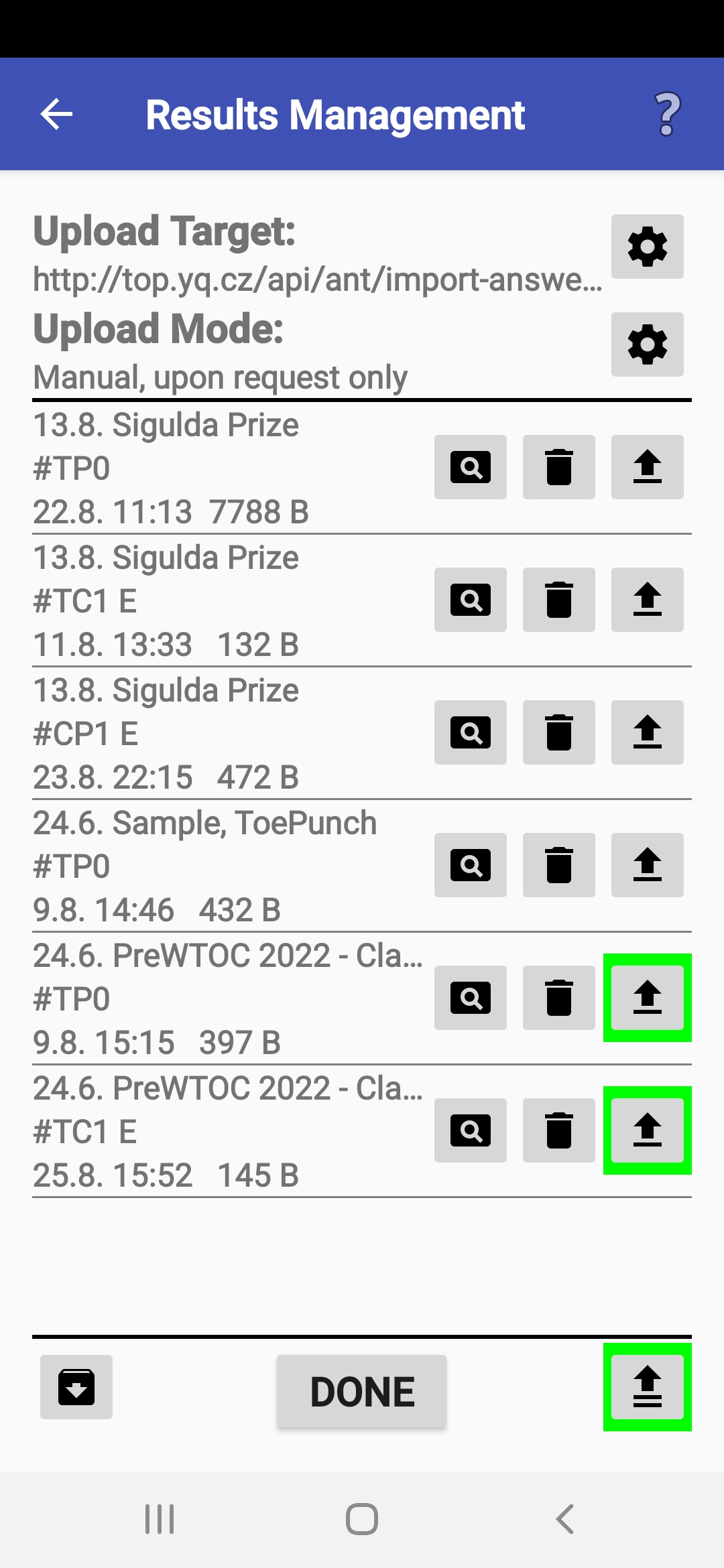
Subida de resultados
- La aplicación tiene varios modos para subir resultados;
puedes cambiar entre ellos
de acuerdo a sus necesidades y calidad de conexión:
- Manual - el responsable puede iniciar
una carga manualmente haciendo clic en el botón subir
en la pantalla Resultados.
- Automático -
La carga se inicia después de guardar el resultado de cada competidor.
- Lotes - La carga se produce automáticamente.
después de cada pocos competidores;
La aplicación le pedirá permiso para realizar un intento de subida.
Puede especificar el número de competidores en este caso.
- Manual - el responsable puede iniciar
una carga manualmente haciendo clic en el botón subir
en la pantalla Resultados.
- En modo automático y por lotes, puede especificar
un tiempo de espera para evitar una espera extremadamente larga
en caso de problemas de red.
- Si la transferencia automática o por lotes falla,
la aplicación ofrece para abrir la pantalla Subida de resultados
donde puedes cambiar los parámetros de futuras subidas.
- La opción Contenido del paquete normalmente está definida
por el organizador.
Controla si en cada subida de resultados se manda el archivo completo,
o simplemente los registros guardados después de la última subida exitosa.
- Si el organizador lo desea, se puede configurar
el envío al servidor después de cada respuesta.
Sin embargo, esta opción debe ser soportada por el servidor de resultados de destino.
- Todos los cambios deben ser confirmados por el botón Hecho.
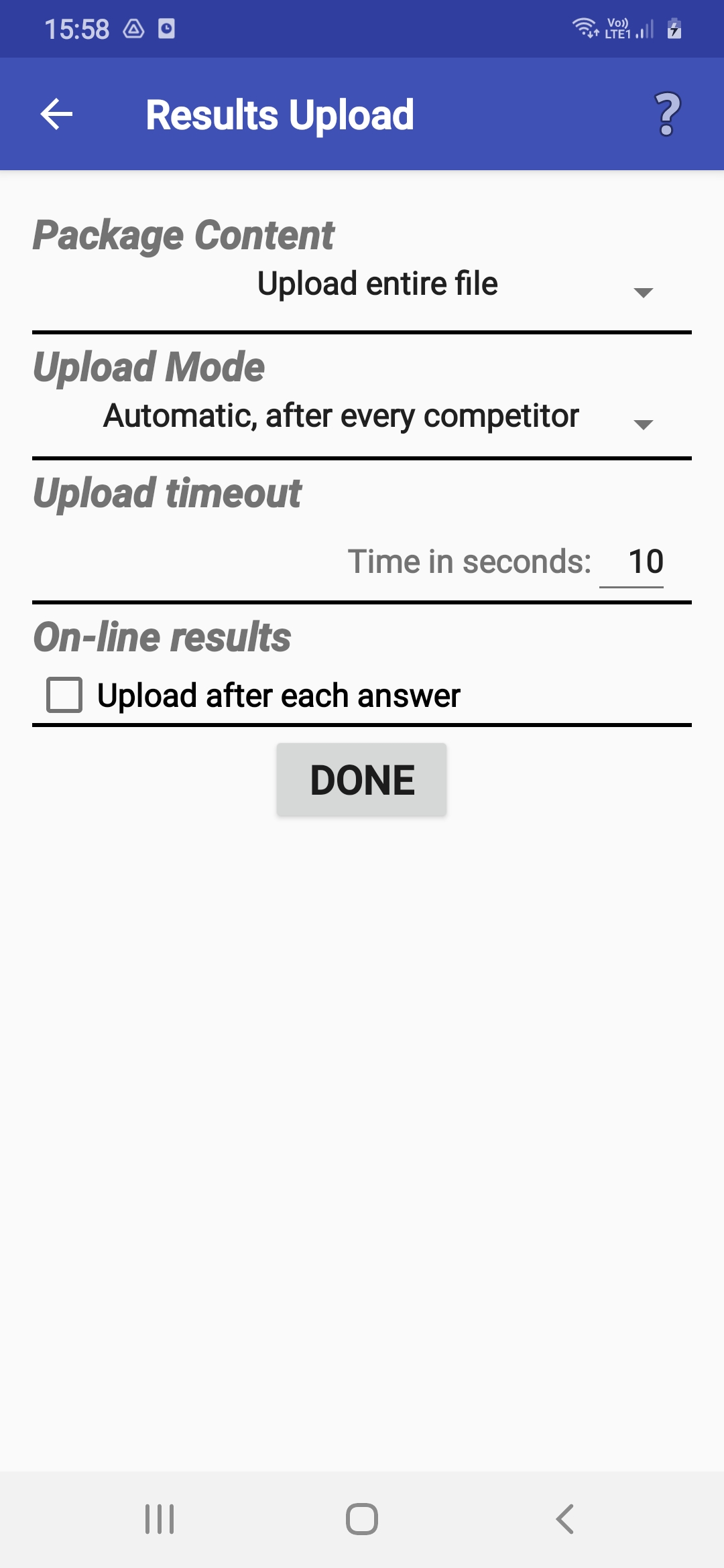
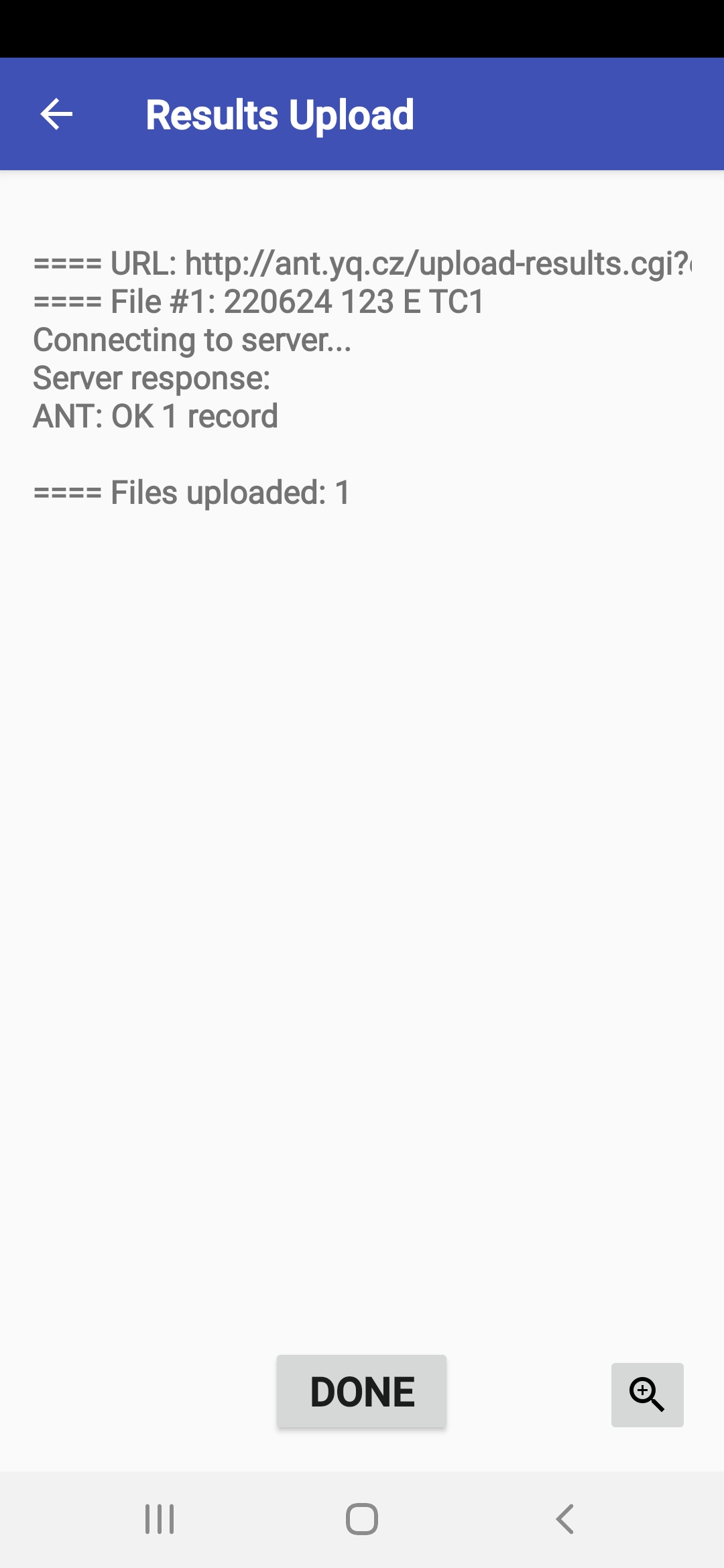
ANT Master Server
- Desde ANT Master Server del menu Acciones especiales
activas un modo en el que la aplicación puede ejecutarse como servidor HTTP
para descargar la configuración y cargar los resultados
desde otro dispositivo ANT.
- Este modo se utiliza en situaciones
donde no hay una buena cobertura de red en el área de la competición
y los teléfonos móviles no pueden comunicarse
directamente con el servidor de resultados.
Se configurará un punto de acceso WiFi en el dispositivo con AMS,
y en el resto de dispositivos se configurarán
para conectarse a esta red a través de WiFi.
Al mismo tiempo, la dirección IP del dispositivo con AMS
se configurará como el servidor de destino en ellos.
En el momento en que un dispositivo con AMS esté cerca,
el resto de dispositivos podrán descargar la configuración
o enviar los resultados.
- Antes de iniciar el servidor,
puedes ajustar la configuración que se enviará a los clientes.
Específicamente, puedes establecer si enviarán los resultados
de vuelta al móvil con AMS
o al mismo servidor que el dispositivo con AMS
- Después de comenzar, el servidor empieza a aceptar
archivos de resultadosy a contar el número de registros recibidos.
En el momento adecuado, puede detener el servidor y,
si ha habilitado la carga automática al servidor final,
ANT intentará enviar todos los resultados nuevos.
- ANT Master Server puede recibir y recopilar datos también de las unidades del sistema ToePunch.
Reportando problemas
- Si encuentras un comportamiento problemático en la aplicación,
Apreciaríamos
si pudiera guardar el archivo de registro de la aplicación lo antes posible.
Y luego enviárnoslo con algún comentario.
Puede iniciar el módulo de gestión de registro
desde el menú Reportando problemas.
- El botón Guardar registro guarda
una copia del registro del sistema actual
en un nuevo archivo para que luego pueda ser enviado a los desarrolladores
y también te permite añadir un comentario directamente.
- Para subir archivos de registro tienes tres posibilidades:
- Subirlo a un servidor web (ant.yq.cz).
- Transferirlo a un dispositivo
conectado a través de Bluetooth.
- Cargar (por ejemplo, a un PC) a través de USB.
- Subirlo a un servidor web (ant.yq.cz).
- ¡ATENCIÓN! ¡Desinstalar la aplicación eliminará todos los archivos de registro!